Навигаторы Garmin Montana 700 - инструкция пользователя по применению, эксплуатации и установке на русском языке. Мы надеемся, она поможет вам решить возникшие у вас вопросы при эксплуатации техники.
Если остались вопросы, задайте их в комментариях после инструкции.
"Загружаем инструкцию", означает, что нужно подождать пока файл загрузится и можно будет его читать онлайн. Некоторые инструкции очень большие и время их появления зависит от вашей скорости интернета.
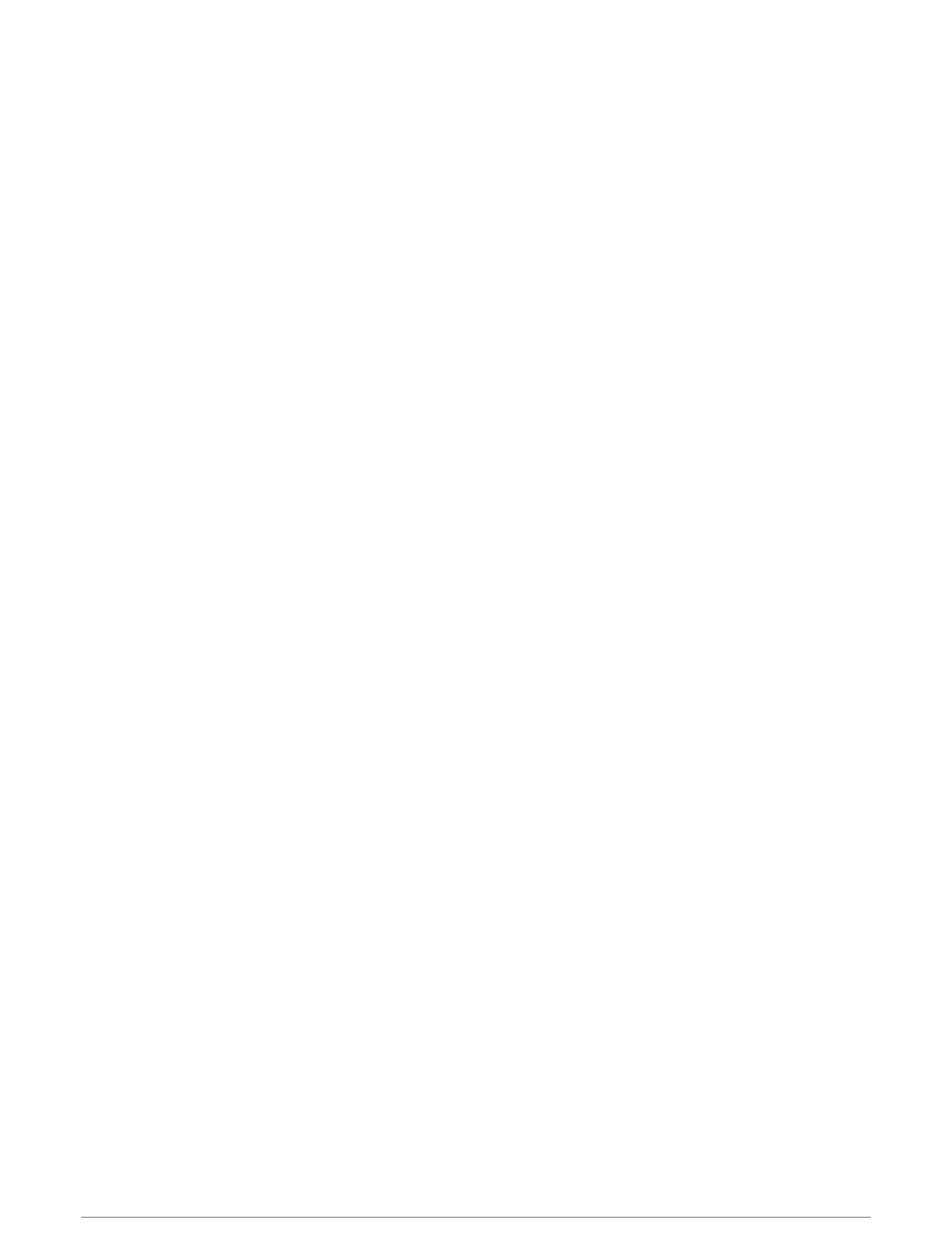
Человек за бортом: позволяет сохранить местоположение «Человек за бортом» (MOB) и проложить к
нему маршрут (
Создание метки «Человек за бортом» и навигация к отмеченному местоположению,
).
Карта: отображение карты (
).
Диспетчер карт: отображает версии скачанных карт и позволяет собирать карты в наборы карт
(
Создание наборов карт, стр. 50
). С подпиской Outdoor Maps+ вы можете скачивать дополнительные
карты (
).
Отметить Точку: сохранение текущего местоположения в качестве маршрутной точки.
Сообщения: позволяет отправлять предварительно заданные или текстовые сообщения по
спутниковой сети Iridium (
).
ПРИМЕЧАНИЕ. функции inReach доступны только на устройстве Montana 700i/750i.
Уведомления: оповещения о входящих вызовах, текстовых сообщениях, обновлениях в социальных
сетях и др. в соответствии с настройками смартфона (
).
Просмотр фото: отображает сохраненные фотографии (
).
Изменение профиля: позволяет изменять профиль устройства для настройки параметров и полей
данных с учетом определенного занятия или поездки (
).
Сигналы сближения: позволяет выполнять настройку звуковых сигналов для предупреждения о
нахождении на заданном расстоянии до определенного местоположения (
).
Записан. занятия: отображение текущего занятия и списка записанных занятий (
).
Элементы управления записью: позволяет просматривать сведения о текущем занятии и управлять
записью текущего занятия (
Просмотр текущего занятия, стр. 30
).
Планировщик маршрутов: отображение списка сохраненных маршрутов и создание новых маршрутов
(
).
Спутник: отображение текущих данных спутника GPS (
).
Сохраненные треки: отображение списка сохраненных треков (
Создание трека из сохраненного
).
Параметры: позволяет настроить устройство с помощью инструментов меню настройки (
).
Беспроводная передача: позволяет передавать файлы по беспроводной связи на другое совместимое
устройство Garmin (
Беспроводная передача и прием данных, стр. 51
).
Засечь направление: позволяет наводить устройство на удаленный объект, а затем использовать его
как ориентир для навигации (
Навигация при помощи функции «Засечь направление», стр. 15
).
SOS: позволяет запускать сигнал SOS (
).
ПРИМЕЧАНИЕ. функции inReach доступны только на устройстве Montana 700i/750i.
Секундомер: запуск таймера, отметка кругов, контроль времени прохождения кругов.
Астроном. данные: отображение времени восхода и захода солнца, а также данных о лунных фазах на
основе текущего положения по GPS.
Путевой комп.: отображение путевого компьютера (
).
Отслеживание: позволяет записывать точки трека и передавать их по спутниковой сети Iridium
(
).
ПРИМЕЧАНИЕ. функции inReach доступны только на устройстве Montana 700i/750i.
Пульт VIRB: предоставление элементов управления камерой при наличии камеры VIRB
®
, сопряженной с
устройством Montana (
Использование пульта дистанционного управления VIRB, стр. 52
).
Усред. марш. точ.: позволяет корректировать информацию о месте расположения маршрутной точки
для повышения точности (
Повышение точности определения местоположения маршрутных точек,
).
Мен. марш. точ.: отображение всех маршрутных точек, сохраненных на устройстве (
).
Куда?: позволяет найти пункт назначения для навигации (
Страница функции Куда?, стр. 23
).
Приложения главного меню
39
Характеристики
Остались вопросы?Не нашли свой ответ в руководстве или возникли другие проблемы? Задайте свой вопрос в форме ниже с подробным описанием вашей ситуации, чтобы другие люди и специалисты смогли дать на него ответ. Если вы знаете как решить проблему другого человека, пожалуйста, подскажите ему :)

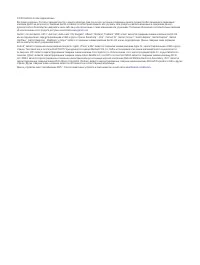
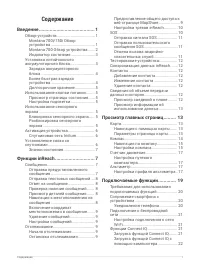
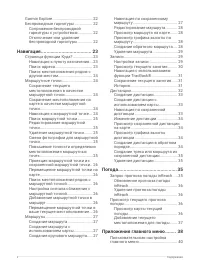
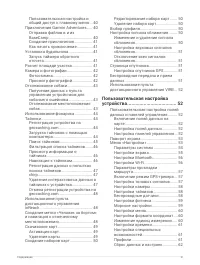
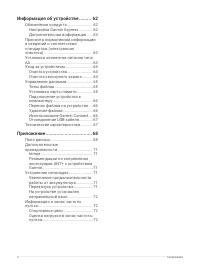
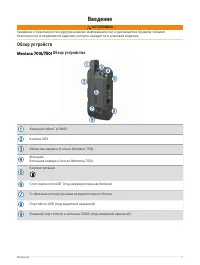



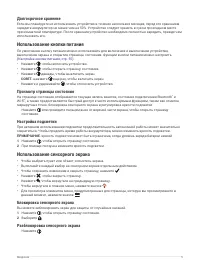

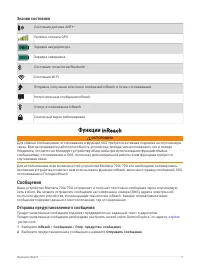
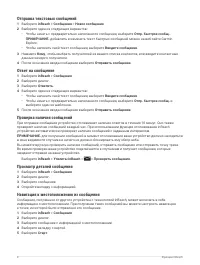

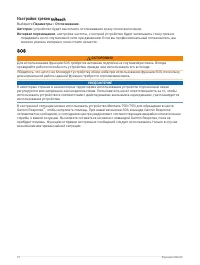
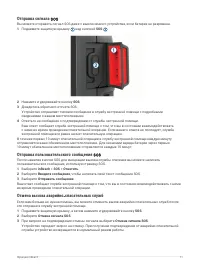
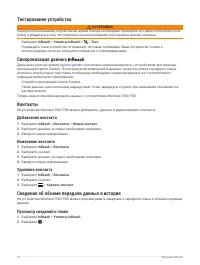
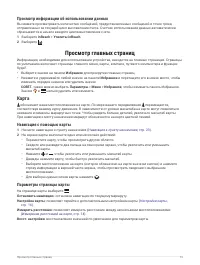

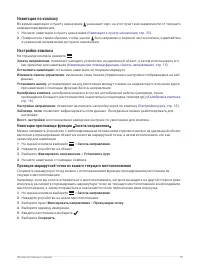
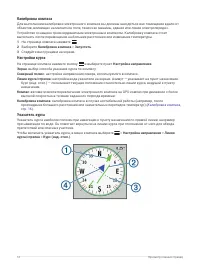
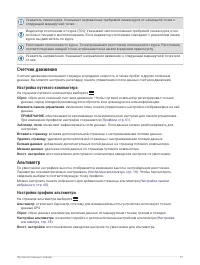
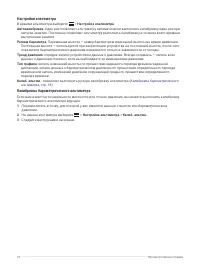


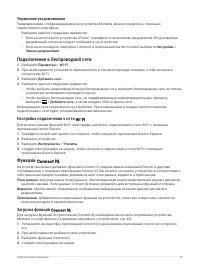
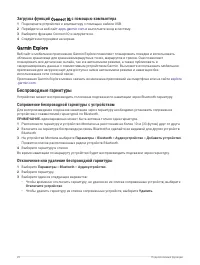
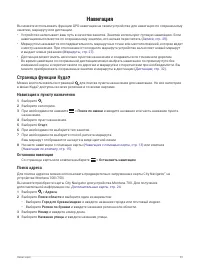
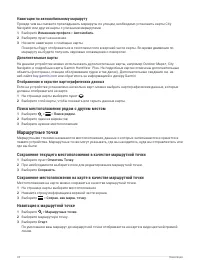
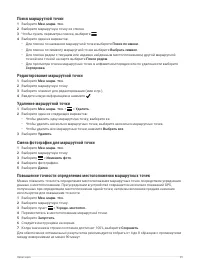
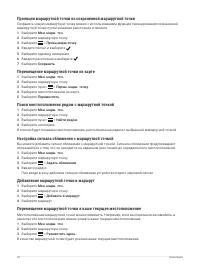
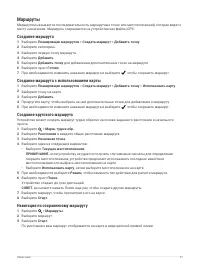

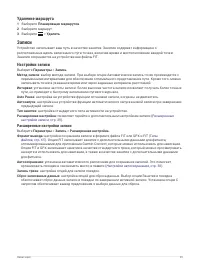
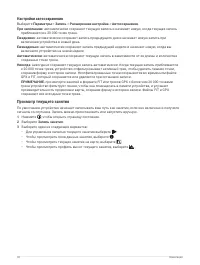

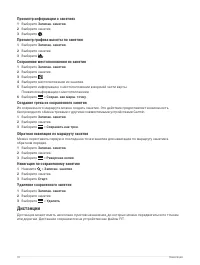
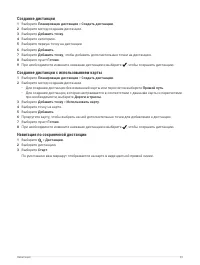
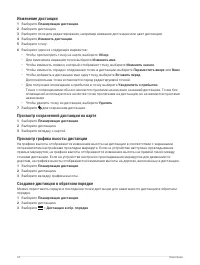
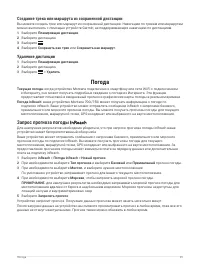
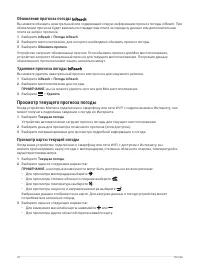
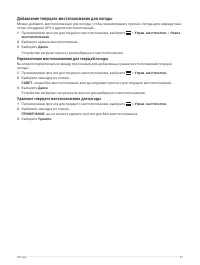
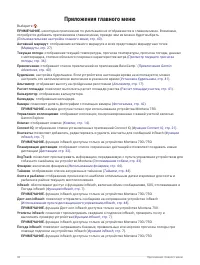




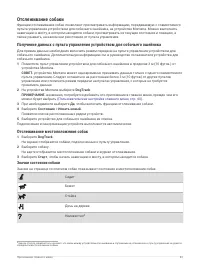

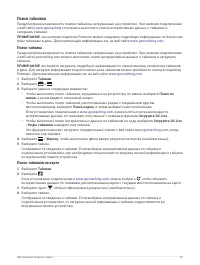
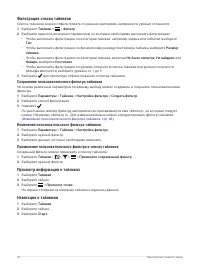


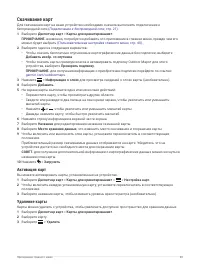

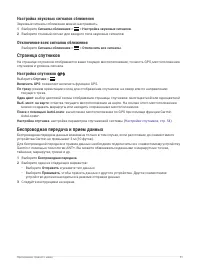
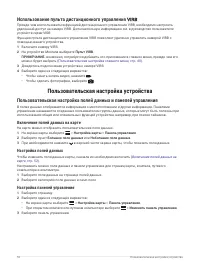
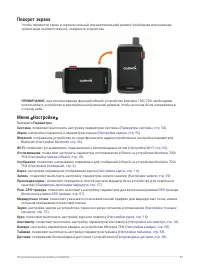
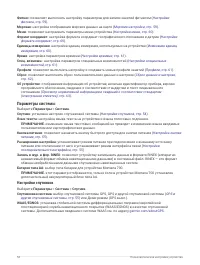

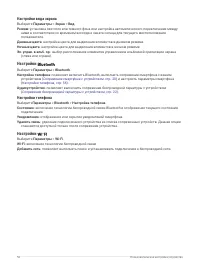


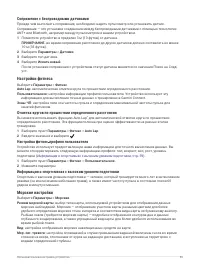
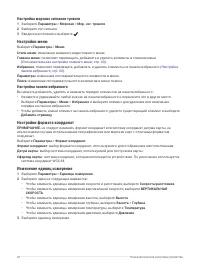




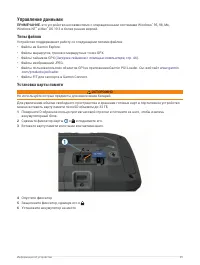
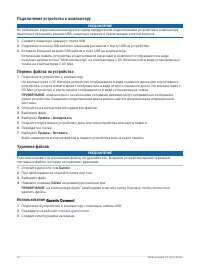
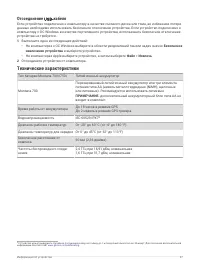
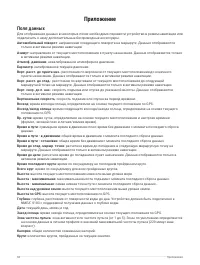
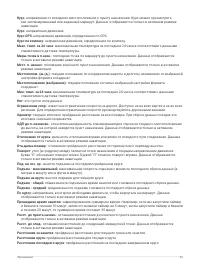
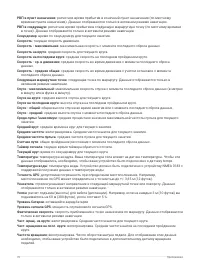

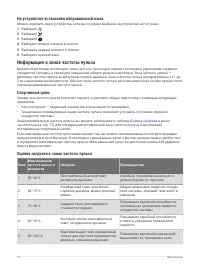
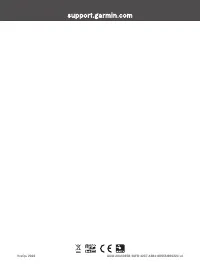










После включения записи трека, по ходу движения, на экране не отображаеся трек. Трек можно увидеть лишь в записанных занятиях. Как включить постоянное отображение на экране записываемого трека?